Parece mentira, pero el Facebook Business Manager es un gran desconocido para muchísimos emprendedores.
Esta red social ofrece tanto, que una de sus herramientas más potentes pasa inadvertida para la mayoría.
Y si eres un profesional, no te lo puedes permitir.
Si tú estás aquí significa que sí que la conoces y que eres consciente de todo lo que puede hacer por ti.
En esta guía aprenderás:
- ¿Qué es el Facebook Business Manager?
- ¿Cómo puedes sacarle el máximo partido?
- ¿Cuál es la mejor manera de configurarlo para empezar a trabajar?
¿Vamos allá?
Por cierto, recuerda que si quieres ser el primero en enterarte de todas las novedades, puedes suscribirte a la Newsletter de Álex Izquierdo y recibir más contenidos como este.
¿Qué es el Facebook Business Manager?
El Bussiness Manager, o también conocido como ‘’Administrador Comercial’’ por su función, fue lanzado en 2014 por Facebook.
Desde el día de su lanzamiento se convirtió en una de esas herramientas esenciales para agencias y empresas.
¿Lo mejor de todo? Es gratuita y te permite centralizar la gestión de todas las opciones que te ofrece Facebook. ¡Incluso lo relacionado con Instagram!
- Consulta las estadísticas de tus anuncios.
- Analiza los resultados de tus páginas de Facebook.
- Gestiona tus cuentas publicitarias.
- Crea, edita y trabaja con tu pixel.
- Estudia a tu audiencia para futuras campañas.
- Descubre qué anuncios te ofrecen mejores resultados.
- Crea nuevo contenido y programa tus campañas
Además, está pensada para el trabajo en equipo. Te ofrece la posibilidad de dar permiso a compañeros para trabajar juntos, e incluso asignar a cada uno un rol determinado.
Mira, te dejo aquí un esquema de como se conectan las diferentes herramientas y activos de Meta para que lo entiendas mejor:
El Business Manager es perfecto para…
- Agencias de Marketing
- Empresas con un gran equipo
- Personas que trabajan con varios proyectos
El Business Manager no es para ti si…
- No quieres crecer en Facebook ni en Instagram
- No vas a hacer publicidad regularmente
- No tienes un objetivo establecido.
Cómo crear y configurar Facebook Business Manager [Guía 2022]
Si te has convencido y has decidido crear tu cuenta Business Manager pero no sabes cómo hacerlo…¡No te preocupes! Después de leerte esta guía, el business manager será como la palma de tu mano.
1. Cómo crear tu cuenta
El primer paso que debes seguir para crear tu cuenta es ir al siguiente enlace:
https://business.facebook.com/
Llegarás a una imagen como la anterior. Haz clic en Crear cuenta.
Te pedirá que antes inicies sesión en tu cuenta de Facebook, y después ya te solicitará los datos de tu negocio para crear tu cuenta de Business Manager.
Una vez hecho esto, ya tendrás creada tu cuenta desde la que podrás acceder a todo lo que ves en la siguiente imagen:
Esta primera vez, Meta te hará una primera visita guiada que te recomiendo hacer para que aprendas los primeros pasos en esta herramienta.
Y…¡listo!.
2. Cómo añadir una página de Facebook
Dentro de la configuración del negocio tenemos disponible el apartado Páginas.
En esta imagen verás como yo ya tengo añadida mi página. En el caso de que tengas más de una página o negocio que quieres gestionar desde un mismo Business Manager, aquí será donde te aparezcan todas.
Para añadir tu página tienes que pulsar sobre el botón azul de Agregar y te aparecerán estas tres opciones:
-
Agregar una página
Desde este apartado podrás añadir cualquier página que hayas creado personalmente o a la que ya tengas acceso como administrador/a. Para agregarla solo deberás escribir el nombre de la página o introducir la url y pulsar sobre «Agregar página».
-
Solicitar acceso a una página
Si eres Media Buyer, tienes una agencia o trabajas en una, esta será la opción mediante la cual le solicitarás tu acceso para administrar la página de tu cliente.
Solicitarla es muy sencillo, únicamente tienes que pulsar en esta opción y, al igual que cuando agregas una página, escribir el nombre o introducir la URL de la página a la que vas a solicitar el acceso.
-
Crear una página
Si todavía no dispones de una Fan page (¿¡En serio todavía no dispones de una página en Facebook!?), desde aquí podrás crearla fácil y rápidamente, sin salir de la herramienta.
3. Cómo añadir una cuenta publicitaria
En el mismo apartado de Cuentas del Business Manager en el que nos encontramos, verás el apartado de cuentas publicitarias.
El proceso de añadir una cuenta publicitaria es muy similar al de añadir una página. Pulsa sobre el botón azul Agregar y tendrás estas tres opciones:
-
Agregar una cuenta publicitaria
Desde este apartado podrás añadir cualquier cuenta publicitaria de las que seas propietario o de la que seas miembro.
Al ser una cuenta publicitaria, deberás colocar el identificador de la cuenta publicitaria. Si la cuenta es de tu propiedad, aparecerá automáticamente.
- Solicitar acceso a una cuenta publicitaria
En caso de que no sea tu cuenta publicitaria sino la de un cliente o de la empresa en la que trabajes, deberás esperar a que su administrador te dé acceso.
Para ello simplemente pulsa sobre esta opción y pon el ID de la cuenta publicitaria a la que quieres acceder.
Desde esta misma opción también puedes copiar el ID de tu propia cuenta publicitaria y enviárselo al administrador/a para que te añada él o ella.
-
Crear una cuenta publicitaria
En el caso de que todavía no dispongas de una cuenta publicitaria, esta herramienta te da la oportunidad de crearla desde aquí mismo. No necesitarás salir del Business Manager de Facebook.
NOTA: Si ya has alcanzado el número máximo de cuentas publicitarias que puedes tener en Meta, esta opción te saldrá en gris claro y no podrás crear más páginas.
El número de cuentas publicitaria que puedes tener actualmente es muy reducido. Únicamente puedes tener una cuenta personal y otra profesional y este número aumentará según vayas invirtiendo en la plataforma publicitaria.
4. Cómo añadir a personas o socios en el Business Manager
Este es el lugar al que tienes que acudir si trabajas con una agencia y cuentas con multitud de proyectos o sois varias personas en el equipo y queréis trabajar juntos.
Para ello deberás irte al apartado Configuración del negocio.
Aquí tendrás dos opciones: Añadir una persona o un socio.
Te recomiendo añadir una persona cuando es una persona de tu equipo y añadir un socio cuando se trata de un cliente.
En ambos casos, para añadir a alguien simplemente tendrás que pulsar sobre el botón azul de Agregar y escribir su correo electrónico (el que tenga vinculado a su Business Manager).
Como ves, podemos encontrar dos roles comerciales principales (acceso de empleado y de administrador) y si pulsas en mostrar opciones avanzadas te saldrán dos roles adicionales (analista financiero y editor financiero).
-
Acceso de empleado
Es la opción más recomendada para añadir personas. Podrás asignarles roles adicionales y activos para que puedan trabajar en sus funciones.
-
Acceso de administrador
Nunca des acceso como administrador. Con esta opción le darás control absoluto sobre tu cuenta. Tendrá plenos poderes. Como tú.
-
Analista financiero
Los analistas financieros pueden consultar los datos financieros del negocio, como las facturas, los métodos de pago, etc. Perfecto si tienes gran volumen y quieres que tu contable esté al día de lo que sucede.
-
Editor financiero
Los editores financieros podrán además también editar todos los datos financieros y los métodos de pago de la cuenta, las facturas, etc. Perfecto si tienes gran volumen y quieres que tu contable esté al día de lo que sucede.
Una vez que selecciones esto se te abrirá la siguiente ventana emergente:
Tendrás que asignarle un rol (o roles adicionales) y podrás asignarle una página, cuenta publicitaria determinada, catálogo, apps, pixeles, cuentas de Instagram…
Desde aquí también podrás ver tipo de acceso que le das a cada uno de estos activos. Puedes darle control total o únicamente a ciertos aspectos.
Debes tener cuidado con este apartado. Piensa que en el momento en el que asignas un rol estarás otorgando permisos especiales. Si marcas cualquiera sin querer, podrás darle acceso a datos financieros o de tu cliente. Incluso puedes permitir que los modifiquen.
¡Presta atención!
¿Qué más puedo hacer con Facebook Business Manager?
Si has mirado el menú del Business Manager seguro que te has perdido entre tanto apartado. Y es que encontramos con muchas herramientas para sacarle el máximo partido a Meta.
Lo que te recomiendo es que entres en cada uno de los apartados y que investigues tu mismo/a todas las herramientas que tenemos dentro de él. Así es como realmente te familiarizarás con el Business Manager. No obstante te dejo aquí otras configuraciones básicas que te recomiendo hacer:
Cuentas
Desde el mismo apartado que nos encontrábamos antes también puedes agregar tu acceso a:
- Cuentas de Instagram
- Cuentas de WhatsApp
Orígenes de los datos
Desde aquí podrás dar y solicitar accesos además de administrar tus catálogos, pixeles, eventos, públicos…
Seguridad de la marca
Dentro de este apartado tienes la opción de dominio, algo que es imprescindible desde este mismo año.
Para poder publicitarte en Meta Ads tu dominio tiene que estar verificado. Para ello únicamente tienes que añadir el dominio y verificarlo (es igual que insertar el pixel en la web).
Conclusión
Cómo ves el Facebook Business Manager puede ser de gran utilidad para tu negocio ya que es el centro de todo, dónde encontrarás todas las herramientas necesarias para medir, analizar y elaborar tu estrategia en Meta Ads.
Puede que al principio te sientas un poco abrumado de todas las opciones y menús que tiene, pero si investigas poco a poco verás que es una herramienta cómoda e intuitiva.
Si quieres aprender mucho más sobre el Business Manager y el mundo de la publicidad en Meta Ads, te espero en mi academia -> Ads Academy®️


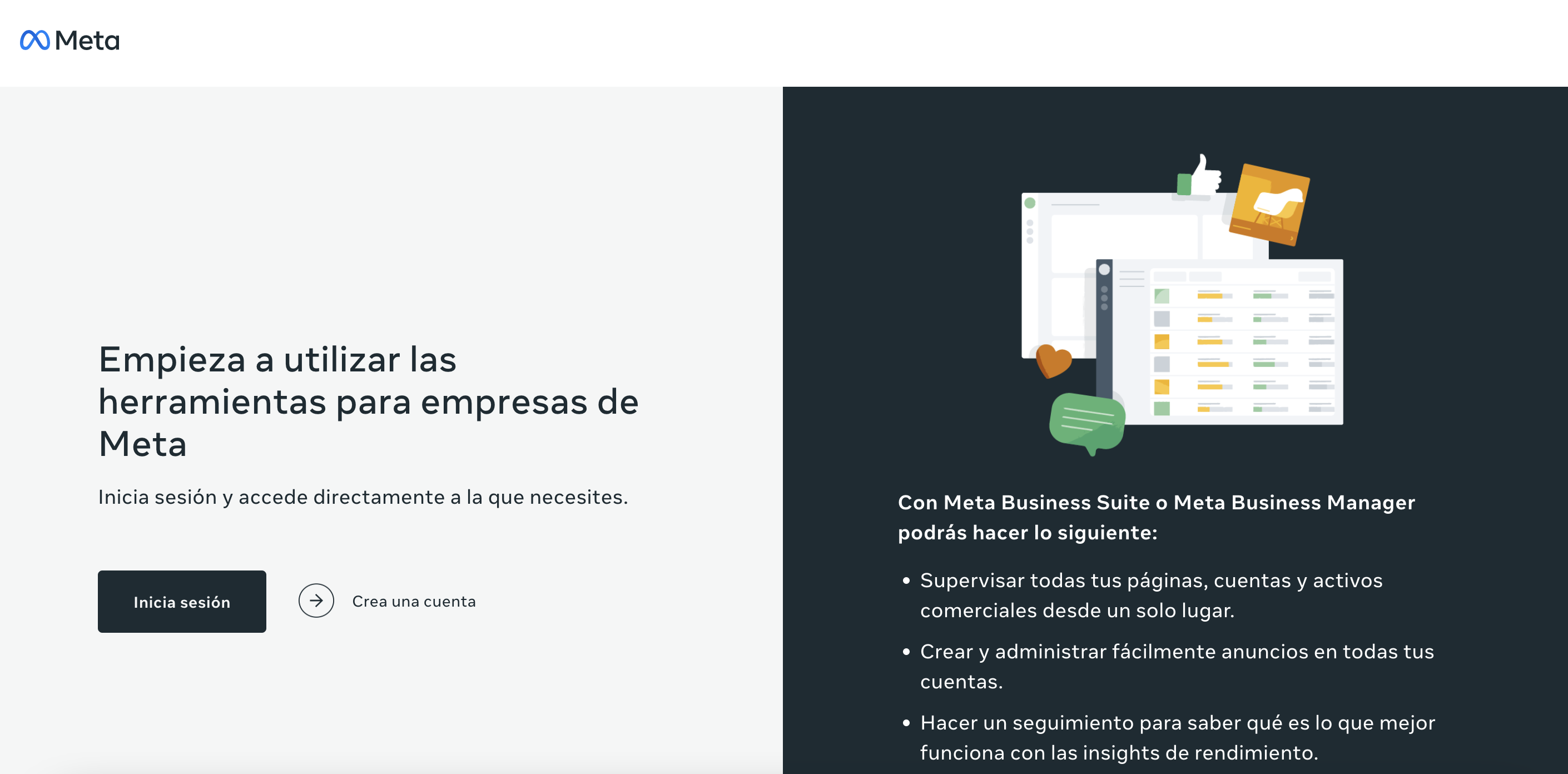
















Interacciones con los lectores